Najlepszy przewodnik na temat tworzenia kopii zapasowych notatek na iPhonie
Autorstwa Adela D. Louie, Ostatnia aktualizacja: 15 listopada 2019 r
Notatki na urządzeniu iPhone są uważane za jedną z najczęściej używanych aplikacji. Dzięki tej aplikacji możesz zapisać ważne notatki na temat tego, co robisz - niezależnie od tego, czy pracujesz, czy jesteś studentem, a nawet notatką dla swojego gospodarstwa domowego. Utrzymanie porządku może być również ogromną pomocą.
A ze względu na ważną funkcjonalność aplikacji Notatki na urządzeniu iPhone może to być katastrofalne, jeśli je zgubisz. Dzięki temu pokażemy Wam łatwy i szybki sposób jak wykonać kopię zapasową notatek na iPhonie aby na wypadek, gdyby coś się stało z urządzeniem iPhone, będziesz mógł je odzyskać.
Część 1: Notatki dotyczące tworzenia kopii zapasowych przy użyciu kopii zapasowej i przywracania danych iOSCzęść 2: Jak wykonać kopię zapasową notatek na iPhonie za pomocą iCloudCzęść 3: Jak wykonać kopię zapasową notatek na telefonie iPhone za pomocą GoogleCzęść 4: Jak wykonać kopię zapasową notatek na iPhonie za pomocą iTunesCzęść 5: Wniosek
Część 1: Notatki dotyczące tworzenia kopii zapasowych przy użyciu kopii zapasowej i przywracania danych iOS
Jeśli chodzi o tworzenie kopii zapasowych danych na telefonie iPhone, w tym notatkach, FoneDog iOS Backup i przywracanie danych jest najbardziej zalecanym narzędziem, którego można użyć do wykonania tego zadania. Wynika to z faktu, że FoneDog iOS Backup Backup and Restore może z łatwością tworzyć kopie zapasowe dowolnych danych na urządzeniu iPhone, takich jak Notatki, Wiadomości, Kontakty, Zdjęcia, Filmy i wiele innych.
Darmowe pobieranieDarmowe pobieranie
Za pomocą FoneDog iOS Backup Backup and Restore będziesz mógł selektywnie wybrać, które notatki chcesz skopiować. I, oczywiście, ich odzyskanie oznacza, że będziesz musiał je również odzyskać. Nie martw się, ponieważ ten program również je przywróci.
Więc dla ciebie wykonaj kopię zapasową swoich notatek na urządzeniu iPhone, oto krótki samouczek na temat korzystania z FoneDog iOS Backup and Restore.
Krok 1: Uruchom oprogramowanie i podłącz iPhone'a
Pobierz i zainstaluj FoneDog iOS Backup and Restore na swoim komputerze z systemem Windows lub Mac. A następnie otwórz oprogramowanie i podłącz urządzenie iPhone do komputera za pomocą kabla USB. Poczekaj, aż program rozpozna twój iPhone. Po wykonaniu tej czynności wybierz opcję Kopia zapasowa i przywracanie danych iOS, a następnie wybierz opcję Kopia zapasowa danych iOS.
Krok 2: Wybierz tryb kopii zapasowej
Następnie narzędzie FoneDog iOS Backup Backup and Restore zapyta cię, jak chcesz wykonaj kopię zapasową danych z urządzenia iPhone. Możesz wybrać jedną z dwóch opcji kopii zapasowej. Jeden to Standardowa kopia zapasowa, a drugi to Szyfrowana kopia zapasowa, w której można dodać hasło do pliku kopii zapasowej. Po wybraniu wybranego trybu kopii zapasowej wystarczy kliknąć przycisk Start, aby przejść do następnego kroku.
Krok 3: Wybierz uwagi do kopii zapasowej
Po kliknięciu przycisku Start aplikacja FoneDog iOS Backup and Restore pozwoli Ci pokazać pliki, które możesz wykonać kopię zapasową. Następnie przejdź dalej i wybierz Notatki i załączniki, a następnie kliknij przycisk Dalej, aby kontynuować.
Krok 4: Zakończ tworzenie kopii zapasowej
Po kliknięciu przycisku Dalej narzędzie FoneDog iOS Backup Backup and Restore rozpocznie proces tworzenia kopii zapasowej. Po zakończeniu procesu tworzenia kopii zapasowej narzędzie FoneDog iOS Backup and Restore wyświetli nazwę oraz rozmiar pliku kopii zapasowej.
I tak możesz wykonaj kopię zapasową Notatek z urządzenia iPhone. W każdym razie, gdy coś stanie się z Twoimi notatkami, np. Przypadkowo je usuniesz, możesz łatwo przywrócić je na tym samym urządzeniu iPhone.
A jeśli zastanawiasz się, w jaki sposób możesz użyć tego samego programu do przywracania notatek, których kopię zapasową utworzono za pomocą programu FoneDog iOS Backup and Restore, oto szybki przegląd procesu przywracania tego samego programu.
Odp .: Wybierz Przywracanie danych iOS
Podłącz urządzenie iPhone do komputera i uruchom FoneDog Toolkit. Na głównym ekranie FoneDog Toolkit przejdź dalej i po prostu kliknij opcję iOS Data Restore.
B: Wybierz żądany plik kopii zapasowej
A następnie program wyświetli listę plików kopii zapasowych, które masz. Następnie przejdź do pliku kopii zapasowej zawierającego notatki, których kopię zapasową mogłeś wcześniej wykonać. Możesz oprzeć go na czasie i dacie utworzenia kopii zapasowej. Następnie przejdź dalej i kliknij przycisk Wyświetl teraz.
C: Przeskanuj plik kopii zapasowej
Po wybraniu żądanego pliku kopii zapasowej i kliknięciu przycisku Wyświetl teraz, FoneDog iOS Backup i przywracanie danych rozpocznie skanowanie pliku kopii zapasowej.
D: Przywróć notatki do iPhone'a lub komputera
A gdy skanowanie pliku kopii zapasowej zostanie zakończone, możesz przejść do podglądu danych zawierających plik kopii zapasowej. Stamtąd będziesz mógł wybrać te dane, które chcesz odzyskać. Po dokonaniu wyboru możesz kliknąć opcję Przywróć do iDevice lub Przywróć do komputera, w zależności od tego, gdzie chcesz przywrócić dane.
Jak widać, tworzenie kopii zapasowych i przywracanie notatek za pomocą FoneDog iOS Kopia zapasowa i przywracanie danych to bułka z masłem. Jednocześnie twoje dane będą również bezpieczne i że będziesz mógł wykonać kopię zapasową swoich notatek w najszybszy możliwy sposób.
Darmowe pobieranieDarmowe pobieranie
Część 2: Jak wykonać kopię zapasową notatek na iPhonie za pomocą iCloud
Co teraz, jeśli nie możesz wykonać kopii zapasowej notatek na urządzeniu iPhone na komputerze, ponieważ nie masz działającego kabla USB? W takim przypadku możesz po prostu użyć iCloud wykonaj kopię zapasową notatek na urządzeniu iPhone. Tutaj musisz tylko upewnić się, że twoje urządzenie iPhone ma wystarczający poziom naładowania baterii, aby przejść do tej metody. Musisz także upewnić się, że masz stabilne połączenie Wi-Fi i miejsce w pamięci, aby uniknąć jakichkolwiek zakłóceń.
Krok 1: Korzystając z urządzenia iPhone, przejdź do Ustawień, a następnie przejdź do iCloud.
Krok 2: Stamtąd, dotknij Pamięć masowa i kopia zapasowa, a następnie wybierz Utwórz kopię zapasową teraz, aby rozpocząć tworzenie kopii zapasowej swoich notatek na urządzeniu iPhone.
Należy pamiętać, że pamięć iCloud może zapewnić tylko 5 GB wolnego miejsca na pliki kopii zapasowych. Jeśli kiedykolwiek wyjdziesz poza to, będziesz musiał kupić więcej przestrzeni dyskowej, aby kontynuować.
Część 3: Jak wykonać kopię zapasową notatek na telefonie iPhone za pomocą Google
Innym sposobem na utworzenie kopii zapasowej notatek na iPhonie jest użycie Google lub Gmaila. Aby dowiedzieć się, jak to zrobić, oto kroki, które musisz wykonać.
Krok 1: Na urządzeniu iPhone przejdź do Ustawień.
Krok 2: Stamtąd idź dalej i wybierz Poczta, kontakty, kalendarz.
Krok 3: A następnie przejdź do kolejnego konta, a następnie wybierz w Google.
Krok 4: Na następnej stronie idź dalej i wprowadź swoją nazwę użytkownika i hasło do konta Gmail, aby kontynuować tworzenie kopii zapasowej notatek w Gmailu. Musisz także upewnić się, że program Notes jest włączony.
Krok 5: Następnie notatki na urządzeniu iPhone zostaną zsynchronizowane z właśnie wprowadzonymi informacjami Gmaila. Aby to sprawdzić, wystarczy przejść do Gmaila, a następnie otworzyć folder Notes.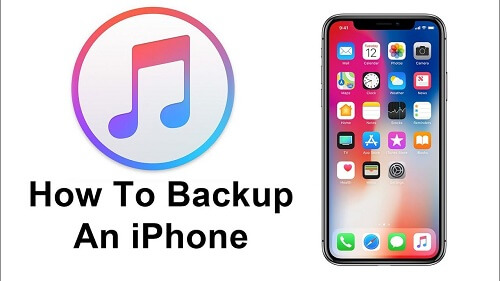
Część 4: Jak wykonać kopię zapasową notatek na iPhonie za pomocą iTunes
Korzystanie z iTunes jest także możliwym sposobem tworzenia kopii zapasowych notatek na urządzeniu iPhone. Wszystko, co musisz zrobić, to następujące kroki.
Krok 1: Śmiało i podłącz urządzenie iPhone do komputera za pomocą kabla USB.
Krok 2: Następnie uruchom program iTunes, a następnie kliknij kartę Podsumowanie.
Krok 3: Na karcie Podsumowanie programu iTunes przejdź do opcji Ten komputer, a następnie kliknij przycisk Utwórz kopię zapasową.
Wykonanie poniższych kroków pozwoli następnie wykonać kopię zapasową nie tylko notatek z urządzenia iPhone, ale także innych danych, które obsługuje tworzenie kopii zapasowych.
Darmowe pobieranieDarmowe pobieranie
Część 5: Wniosek
Notatki są bardzo ważne dla wielu użytkowników iPhone'ów, ponieważ używają ich do organizowania szczegółów, a nawet przypominania im o rzeczach, które należy zrobić. Teraz, gdy wiesz, jak wykonać kopię zapasową notatek na urządzeniu iPhone, musisz upewnić się, że teraz tworzysz regularne kopie zapasowe. W ten sposób będziesz mógł zabezpieczyć swoje dane, jeśli w każdym przypadku coś złego stanie się z naszym urządzeniem.
Zostaw komentarz
Komentarz
iOS Toolkit
3 Metody odzyskiwania usuniętych danych z iPhone'a lub iPada.
Darmowe pobieranie Darmowe pobieranieGorące artykuły
- Jak wykonać kopię zapasową iPhone'a 7: trzy metody, które pomogą Ci zacząć
- Jak zsynchronizować iPhone'a i iPada?
- Jak się dowiedzieć, czy twoja kopia zapasowa iPhone'a została utworzona?
- Jak przenieść notatki głosowe z iPhone'a na komputer?
- Jak długo trwa proces tworzenia kopii zapasowej iCloud?
- Czy powinienem szyfrować kopię zapasową iPhone'a?
- Jak naprawić za mało miejsca na tworzenie kopii zapasowych iPhone'a?
- Jak wykonać kopię zapasową iPhone'a za pomocą iTunes?
/
CIEKAWYDULL
/
PROSTYTRUDNY
Dziękuję Ci! Oto twoje wybory:
Doskonały
Ocena: 4.0 / 5 (na podstawie 1 oceny)
